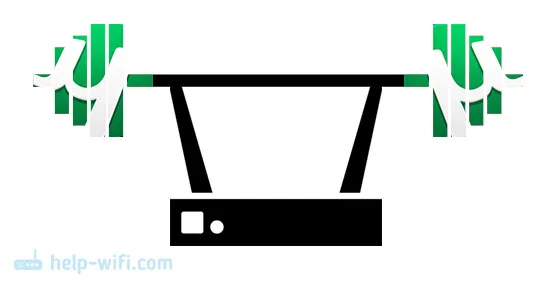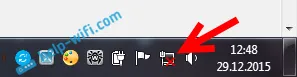V tem članku bomo obravnavali postavitev brezžičnega omrežja med računalnikom in računalnikom med dvema ali več računalniki s skupnim dostopom do interneta. Razmislite o nastavitvi omrežja med računalnikom in računalnikom v sistemu Windows 7. Toda to navodilo je primerno tudi za Windows 8 in za Windows 10. Brez težav. V prvih desetih so lahko nekatere točke menija. Kasneje bom pripravil tudi ločeno navodilo za Windows 10.
Preden nadaljujem z nastavitvijo, bom z enostavnimi besedami pojasnil, kaj je to omrežje med računalnikom in računalnikom, zakaj ga nastaviti in kakšne možnosti daje. Če vas to ne zanima, lahko greste naravnost na nastavitev. Mislim, da bi bilo najbolje razložiti s primerom. Tu imamo prenosnik in še nekaj prenosnikov ali stacionarnih računalnikov, ki se lahko povežejo v omrežje Wi-Fi. Na glavnem prenosniku zaženemo omrežje Wi-Fi od računalnika do računalnika, v to omrežje pa se lahko povežejo tudi drugi računalniki. Domet take mreže je približno 10 metrov.
Za kaj gre? Na ta način je možno združiti računalnike v lokalno omrežje. Za skupno rabo datotek ali igranje iger prek omrežja. Toda v osnovi se ta metoda uporablja za distribucijo interneta od prenosnika do drugih prenosnikov in osebnih računalnikov. V tem primeru mora biti naš glavni prenosni računalnik, na katerem bomo konfigurirali omrežje računalnik-računalnik, povezan z internetom. Preprosto bomo omogočili splošni dostop do interneta in vsi računalniki, ki se povežejo v ustvarjeno omrežje, bodo lahko dostopali do interneta.
Ta distribucija Wi-Fi-ja je primerna samo za povezovanje drugih računalnikov. Pametni telefoni, tablični računalniki in druge naprave ne bodo povezani v to omrežje. Za distribucijo Wi-Fi na mobilne naprave morate uporabiti metodo, o kateri sem pisal v ločenem članku: kako distribucijo interneta prek Wi-Fi-ja iz prenosnika v sistemu Windows 7 ?.
Če želite distribuirati internet, ki je povezan prek 3G modema, poglejte ta priročnik. Zgoraj opisana metoda je primerna tudi za distribucijo Wi-Fi na druge prenosnike. Zato lahko storite brez nastavitve omrežja med računalnikom in računalnikom. Preprosto prek ukazne vrstice ali prek posebnega programa zaženite navidezno omrežje Wi-Fi.
Če imate Windows 10, vam bo članek prav prišel: Kako deliti Wi-Fi iz prenosnika v sistemu Windows 10.
Nastavitev omrežja računalnik v računalnik Wi-Fi v sistemu Windows 7
Preden nastavite, preverite, ali sta glavni računalnik in računalniki, ki jih boste povezali, v isti delovni skupini. Najverjetneje je tako. Nastavitev lahko nadaljujete, in če ne deluje, preverite. Pod spojlerjem kmalu informacije o preverjanju in menjavi delovne skupine.
Kako preveriti / spremeniti delovno skupino (kliknite za ogled)
Odprite Start, z desno miškino tipko kliknite računalnik in izberite Lastnosti.
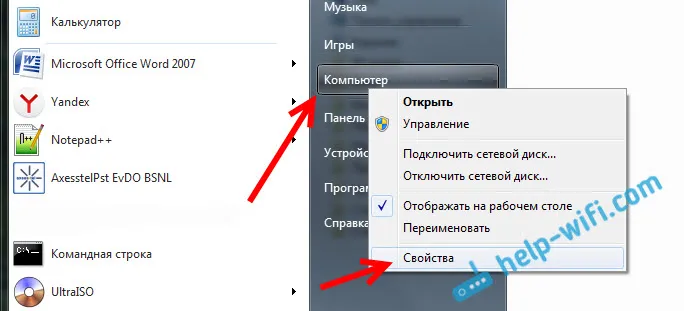
Nato na levi strani kliknite na Napredne sistemske nastavitve . V novem oknu pojdite na zavihek Ime računalnika . Tam boste videli ime skupine. Če obstaja WORKGROUP , potem je vse v redu. Pustimo ga tako. Če ni, ga spremenite s klikom na gumb Spremeni . Za svoj računalnik nastavite tudi opis, glavna stvar je, da se v drugih računalnikih ne ponovi.
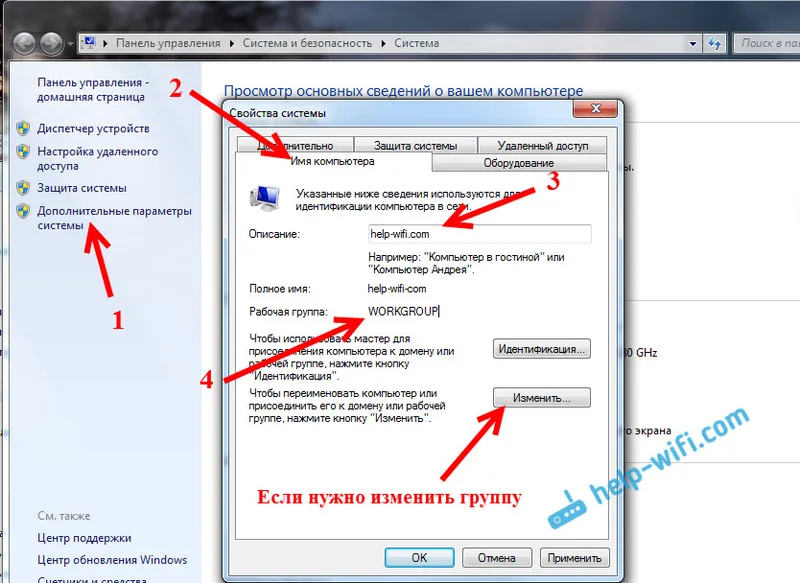
Potrebno je, da so vsi računalniki v eni skupini - WORKGROUP.
Nadaljujemo z zagonom računalnika v računalnik. Kliknite ikono internetne povezave in izberite Center za omrežje in skupno rabo .

Kliknite element. Po potrebi nastavite novo povezavo ali omrežje , nato pa se pomaknite po seznamu in izberite element Nastavitev računalnika brezžičnega omrežja . Kliknite Naprej . Če nimate predmeta "računalnik v računalnik", si oglejte to informacijo na koncu članka.
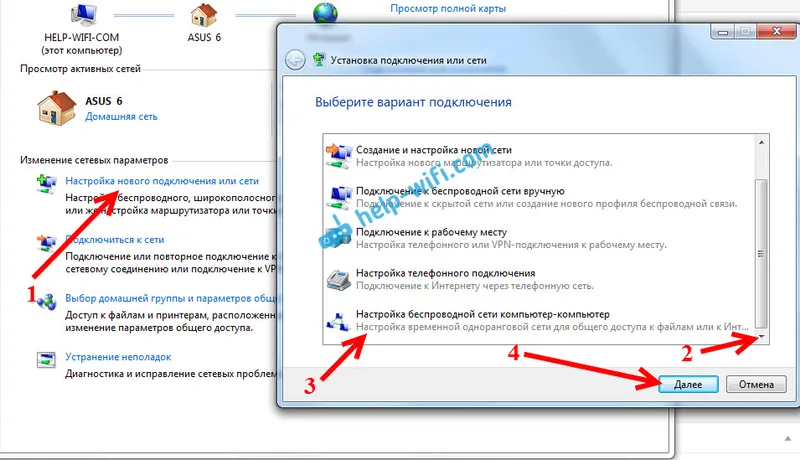
Vidimo opis te funkcije. Kliknite gumb Naprej .
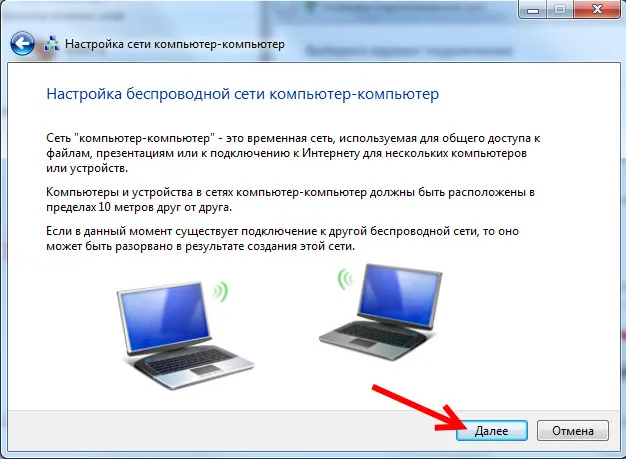
Nato moramo nastaviti parametre omrežja Wi-Fi. V polju Ime omrežja podajte njegovo ime . V meniju Vrsta zaščite izberite WPA2-Personal . Če boste računalnike povezovali z Windows XP, izberite WEP. Določite lahko Brez preverjanja pristnosti . V tem primeru ustvarjena mreža ne bo zaščitena z geslom.
V polje Varnostni ključ vnesite geslo, ki ga boste morali uporabiti za povezavo v omrežje računalnik-računalnik. Za osebno WPA2 vsaj 8 znakov. Priporočljivo je, da to geslo zapišete, da ga ne bi pozabili.
Če želite namesto tega pogosto uporabljati, potrdite polje poleg možnosti Shrani te omrežne nastavitve . To ne bi ustvarilo mreže vsakič znova. Kliknite Naprej .
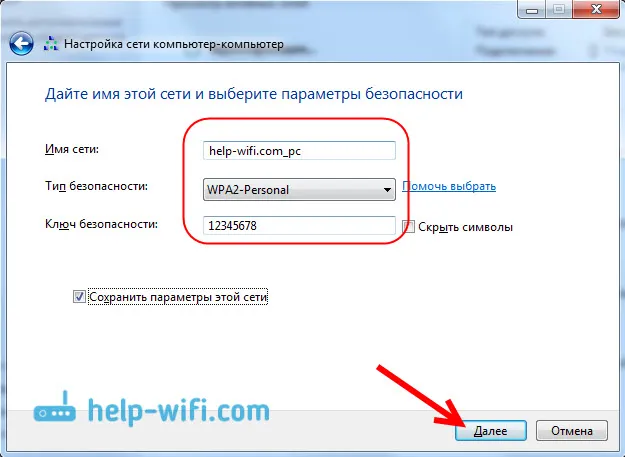
Postopek nastavitve omrežja bo potekal. Prikazati se mora okno s podatki o ustvarjenem omrežju. Na voljo bo element Vklopi skupno rabo internetne povezave . Če želite internet distribuirati na druge prenosnike, ne pozabite klikniti tega predmeta.
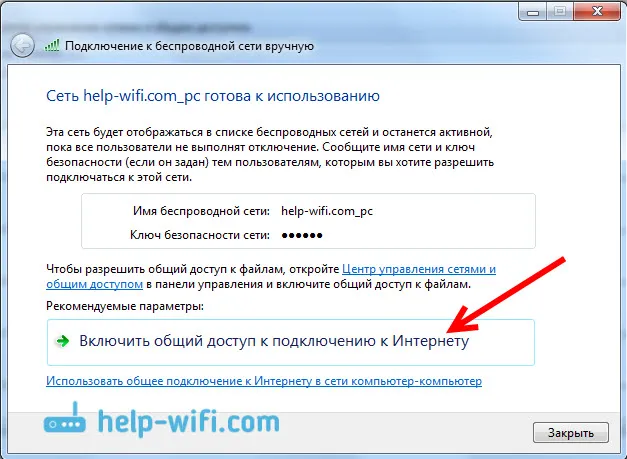
Nastavitev skupne rabe bo šla. Zdi se, da je omogočena skupna raba internetne povezave. Kliknite gumb Zapri .
Vse je pripravljeno. Če kliknete ikono internetne povezave, boste videli omrežje, ki smo ga ustvarili. Imela bo status "Čakanje na povezavo uporabnikov".

V to omrežje lahko priključite druge računalnike.
Omrežna povezava računalnik-računalnik
Ta postopek se ne razlikuje od povezovanja z drugimi omrežji Wi-Fi. Na seznamu omrežij, ki so na voljo v drugem računalniku, samo izberite omrežje, ki smo ga zagnali, kliknite Poveži in določite geslo.
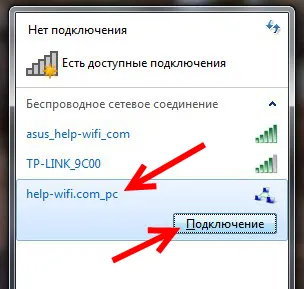
To so vse nastavitve. Lahko priključite druge računalnike.
Možne težave in rešitve pri nastavitvi omrežja
V postopku vzpostavitve take povezave se lahko pojavijo številne težave in napake. Zdaj bomo razmislili o najpopularnejših težavah, zaradi katerih Windows ne more vzpostaviti omrežja med računalnikom in računalnikom, zakaj tega elementa ni v nastavitvah in zakaj je internet prek računalnika v računalniško omrežje brez dostopa do interneta. Pokazal vam bom tudi, kako izbrisati omrežje, ki smo ga ustvarili.
Nimam elementa »računalnik v računalnik« ali »upravljanje brezžičnega omrežja«?
Da, zgodi se. Zelo pogosto v operacijskih sistemih Windows 7 in Windows 8 preprosto ni gumba za konfiguracijo tega omrežja. Najpogosteje se to zgodi zaradi dejstva, da Wi-Fi ni konfiguriran na prenosniku. Najverjetneje nimate nameščenega gonilnika za Wi-Fi adapter ali je Wi-Fi izklopljen. Za namestitev gonilnikov glejte ta članek. Kako lahko preverite, ali Wi-Fi deluje, ga lahko preberete v ločenem članku: Kako vklopiti Wi-Fi na prenosnem računalniku z operacijskim sistemom Windows 7.
Kolikor vem, v domači (osnovni) različici sistema Windows ni možnosti zagnati omrežje med računalnikom in računalnikom. Ampak tukaj se lahko motim, preprosto nisem nikjer našel nobenih posebnih informacij o tem vprašanju. Najverjetneje pa je.
Ni mogoče vzpostaviti povezave z ustvarjenim omrežjem Wi-Fi
Ko se pojavi takšna težava, najprej onemogočite protivirusne in druge programe, ki lahko blokirajo povezavo. Na prenosnem računalniku, iz katerega ste nastavili distribucijo.
Nato morate v lastnostih brezžičnega adapterja preveriti in nastaviti samodejno pridobivanje IP in DNS. Kako to storiti, sem napisal v ločenem članku:. Te parametre morate nastaviti za adapter "Wireless Network Connection" na obeh računalnikih.
Po povezavi z omrežjem status računalnika-računalnika "Brez dostopa do interneta"
V tem primeru najverjetneje nekaj s skupnim dostopom do interneta. Preverite, ali internet deluje v računalniku, iz katerega delite omrežje. Lahko poskusite znova ustvariti omrežje ali ročno preveriti nastavitve skupne rabe.
To lahko storite v nastavitvah na strani za upravljanje adapterja. Z desno miškino tipko kliknite povezavo, prek katere imate internetno povezavo, in izberite Lastnosti . Pojdite na zavihek Access in preverite, ali je skupna raba interneta dovoljena.
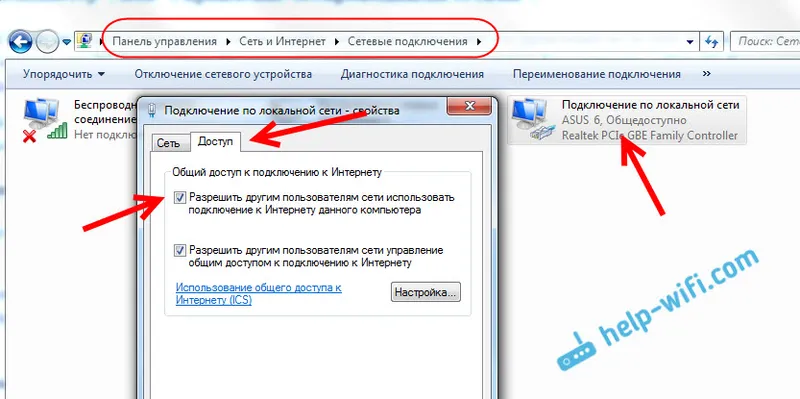
Poskusite lahko tudi onemogočiti protivirusni virus. In preverite parametre za pridobitev IP in DNS. Nastaviti je treba samodejni prejem. O tem sem pisal zgoraj in dal povezavo do podrobnega članka.
Kako odstraniti omrežje med računalnikom in računalnikom?
Zelo preprosto. Pojdite na Upravljanje brezžičnega omrežja . Všečkaj to:
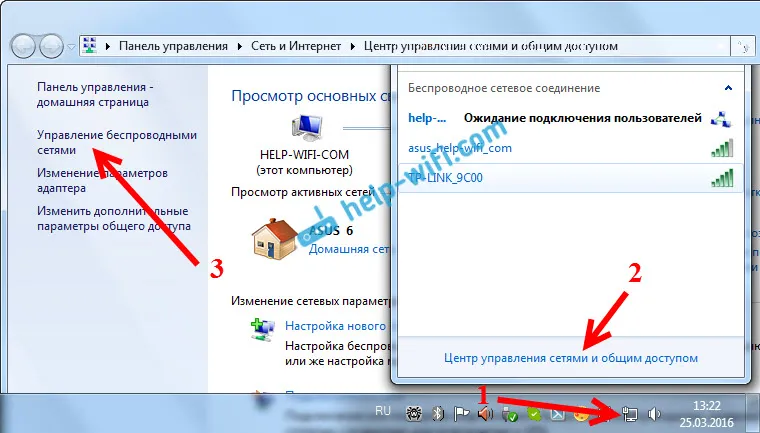
Z desnim klikom na brezžično omrežje, ki smo ga ustvarili, in izberite Delete Network .
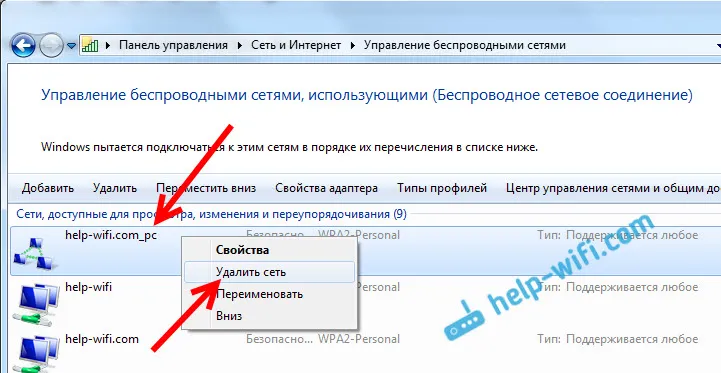
Potrdite brisanje. To je vse.
Tako lahko združite več računalnikov v lokalno brezžično omrežje. Če ste ustvarili omrežje za skupno rabo datotek, boste morali nastaviti tudi skupno rabo datotek in map. Podrobne informacije o tej temi najdete tukaj. In seveda prek omrežja med računalnikom in računalnikom lahko brez usmerjevalnika distribuirate internet prek Wi-Fi-ja. Vendar tega ne pozabite samo na druge računalnike. Za distribucijo Wi-Fi na mobilne naprave morate uporabiti drugačen način. O tem sem pisal na začetku članka.